Kako koristiti značajku knjižnice aplikacija u iOS 14 i iPadOS 14
Miscelanea / / August 05, 2021
Zaključak Svjetske konferencije programera ove godine pozdravio je najnoviji iOS za vaše iPhone uređaje. Osim toga, iPad i Gledati su također bili blagoslovljeni svojim najnovijim nadogradnjama. Međutim, Apple pametni telefoni svjedoče nekim od najvećih promjena u posljednjem pamćenju. U ovom je ažuriranju bilo poprilično iznenađujućih, a opet bitnih značajki. To je uključivalo promjene na vašem početnom zaslonu, widgete, biblioteku aplikacija, isječke aplikacija, sliku u slici Način, prijevod, tipke za automobil i igra automobila, poboljšanja privatnosti i poboljšanja Sirija, među ostalim drugi.
Međutim, promjene na početnom zaslonu zasigurno su bile najveća točka razgovora u ovom ažuriranju. Među njima su dva istaknuta - mogućnost dodavanja widgeta i nova funkcionalnost knjižnice aplikacija. I u ovom ćemo se vodiču usredotočiti upravo na ovo drugo. Danas ćemo vam pokazati kako koristiti funkcionalnost knjižnice aplikacija na iPhoneu i iPadu s najnovijim ažuriranjima iOS 14 i iPadOS 14. Ali prvo, pogledajmo što je točno ova značajka Knjižnice aplikacija, a zatim ćemo navesti korake za njezinu upotrebu. Dakle, bez daljnjega, krenimo.
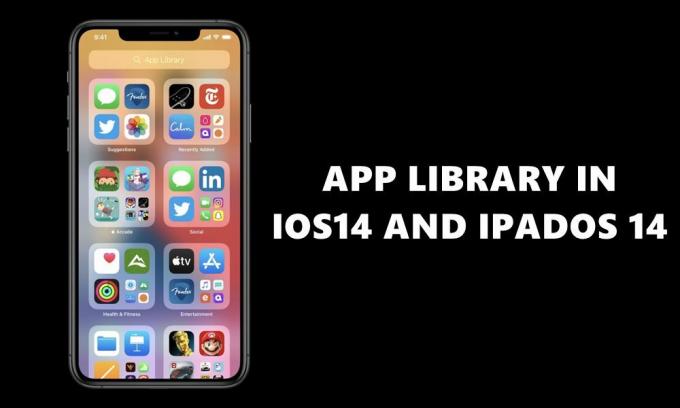
Biblioteka aplikacija: Plus jedan za lakši pristup!
Ovo je posljednje ažuriranje vašeg iPhonea mnoštvo promjena na početnom zaslonu. Za početak sada možete dodati widgete na početni zaslon i promijeniti mu veličinu (doduše uz nekoliko ograničenja). Iako su i oni bili prisutni u ranijim verzijama, ali bili su dio samog Današnjeg pogleda. Još jedna prilično lijepa značajka je da biste sada mogli izbrisati i cijelu početnu stranicu. Govoreći o početnim stranicama, ako prijeđete prstom ulijevo nakon posljednje stranice, dočekat će vas knjižnica aplikacija.
Među najistaknutijim promjenama koje će se dogoditi, Apple kategorizira sve vaše aplikacije u zasebne mape, prema domeni kojoj pripadaju. Na primjer, možda ćete vidjeti Social Health Fitness Entertainment, itd. Za aplikacije i Arcade, itd. Za igre. Osim toga, na vrhu su dvije prilično važne mape: Prijedlozi i Nedavno dodani. Prva kategorizira aplikaciju na temelju aplikacija s kojima izgleda da često komunicirate, dok je potonja sama po sebi razumljiva: drži novoinstalirane aplikacije.
Ovo je uistinu sjajan način da vaš početni zaslon ostane neuredan i da uređaju pružite svjež i novi izgled. Dakle, sad kad smo završili s dijelom "što", usredotočimo se na aspekt how, tj. Kako koristiti knjižnicu aplikacija u iOS 14 i iPadOS 14. Provjerimo.
Korištenje knjižnice aplikacija u iOS 14 i iPadOS 14
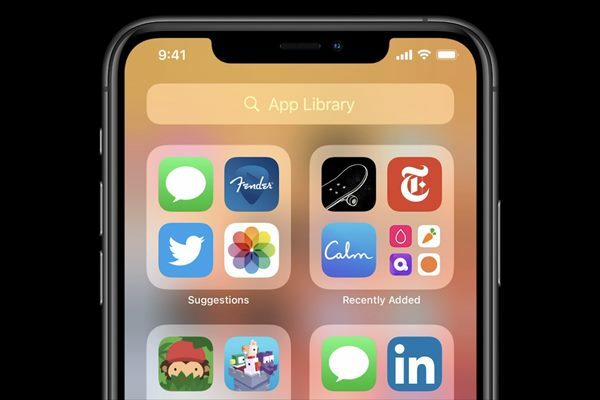
Pa, da biste koristili ovu funkcionalnost, ne morate ništa kao takvo omogućiti. Samo prijeđite na posljednju početnu stranicu i prijeđite lijevom stranicom - trebali biste biti preusmjereni u biblioteku aplikacija na vašim iPhone uređajima. Tamo biste trebali pronaći sve svoje aplikacije uredno organizirane u različite skupove mapa. Nadalje, na vrhu se nalazi traka za pretraživanje. Pomoću nje možete tražiti omiljene aplikacije odmah od tamo, umjesto da posjetite automatski generirane mape.
Međutim, s iPadOS-om 14 stvari su malo drugačije, i to ne zauvijek. Iako je sa iOS-a 14 uzelo dosta značajki, neke su ostale. Za početak ne bi bilo pretraživanja emojija, nova aplikacija Prevoditelj, aplikacija za vremenske prilike ili zdravlje, značajka Car Key, a najveće je razočaranje nepostojanje knjižnice aplikacija.
Da, u najnovijem iPadOS-u 14 nema značajke Biblioteke aplikacija. Jedina srebrna obloga mogla bi biti činjenica da je u ranoj fazi beta verzije, nakon čega će proći kroz javnu beta verziju i konačno stabilnu verziju. Dakle, možda programeri u sjedištu Applea promijene mišljenje i odluče ga kasnije uključiti? Pa, sve su to nagađanja, a od sada su samo korisnici iPhonea mogli u potpunosti iskoristiti ovu značajku.
Zaključak
Dakle, ovo je sve iz ovog vodiča o funkcionalnosti biblioteke aplikacija u iOS-u 14 i iPadOS 14. Iako je doista razočaranje što na vašem iPadu nema tako korisne značajke, ali nažalost, tako je od sada. Ako se u vezi s tim nešto dogodi, ažurirat ćemo vodič u skladu s tim. U međuvremenu, prođite kroz naš iPhone Savjeti i trikovi, Savjeti i trikovi za računala, i Android savjeti i trikovi odjeljak i upoznajte se s nečim novim i korisnim.



